

谈到虚拟光驱,我认为大多数人并不陌生,所以掌握它也是一项基本技能。 但是很多用户不知道如何使用虚拟光驱? 其实使用的方法很简单,如果你不知道,那么请看一下使用Win7虚拟光驱的教程。
教程/方法
1。下载向导虚拟光驱,然后解压缩,最后双击安装。
2,添加虚拟光驱:
运行向导虚拟光驱,然后单击添加SCSI主界面中的虚拟光驱按钮,打开以在窗口底部成功添加虚拟光驱。
同时,我在计算机面板上找到了一个新的CD-ROM光驱盘符。
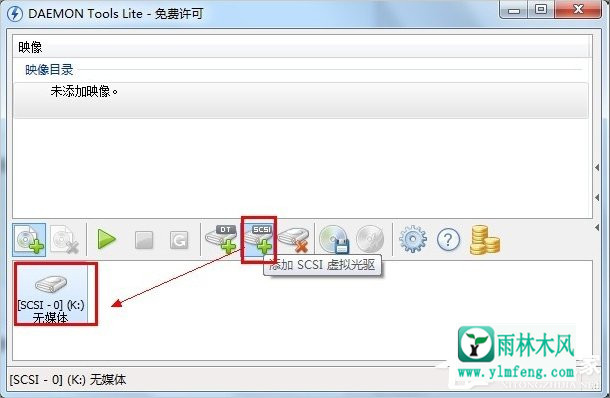
3,添加了图像文件:
单击“添加图像”按钮,然后选择一个图像文件并单击“打开”将其成功添加。
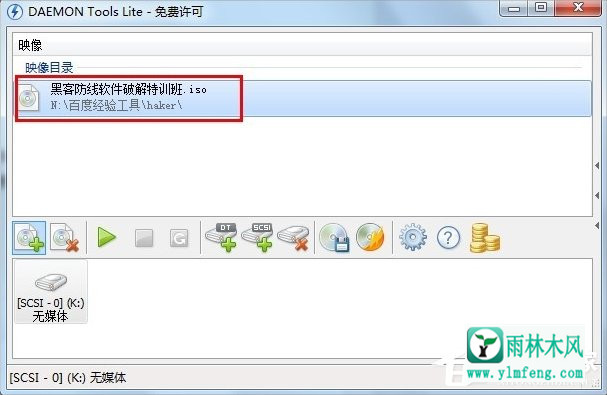
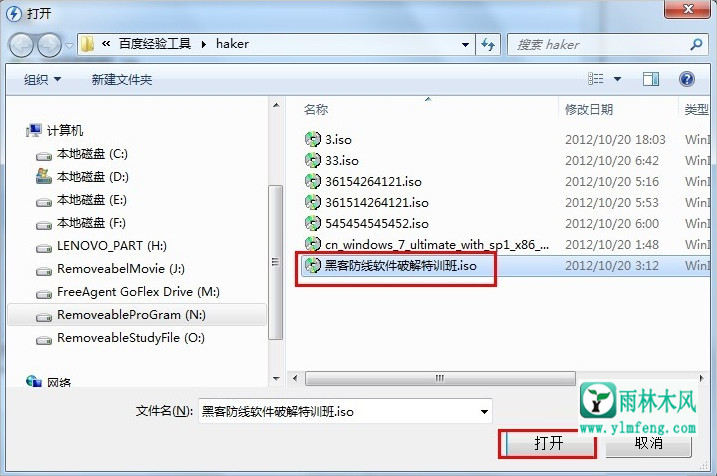
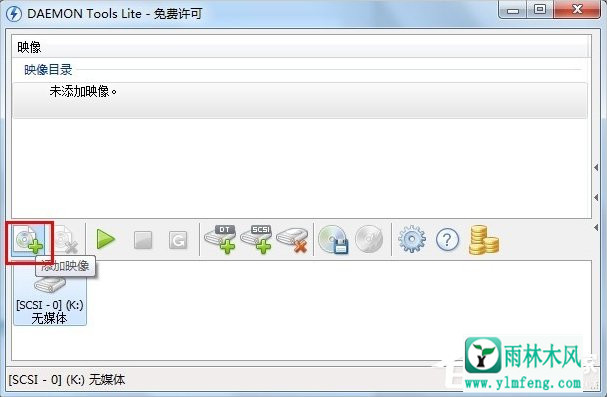
4,删除文件:
无论新添加的虚拟光驱或映像文件如何,我们都可以通过右键单击删除操作来删除它。
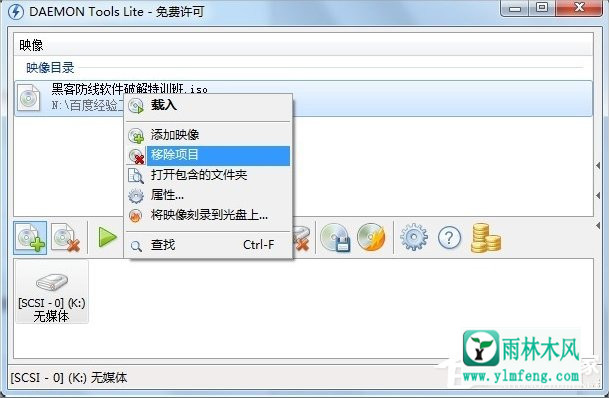
5,虚拟光驱的创建:
首先,右键单击要加载的图像文件,然后在弹出的菜单中选择加载→对应的虚拟光驱盘符以成功创建虚拟CD-ROM光驱。
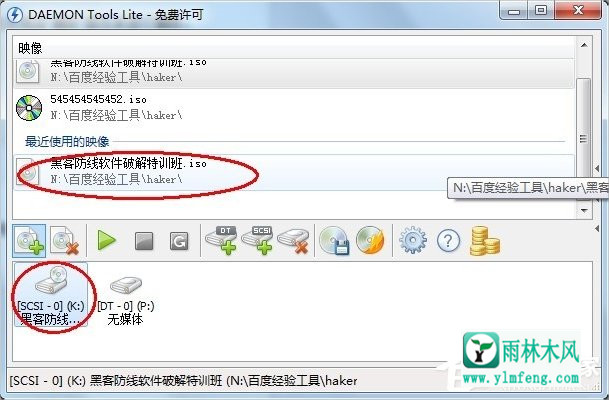

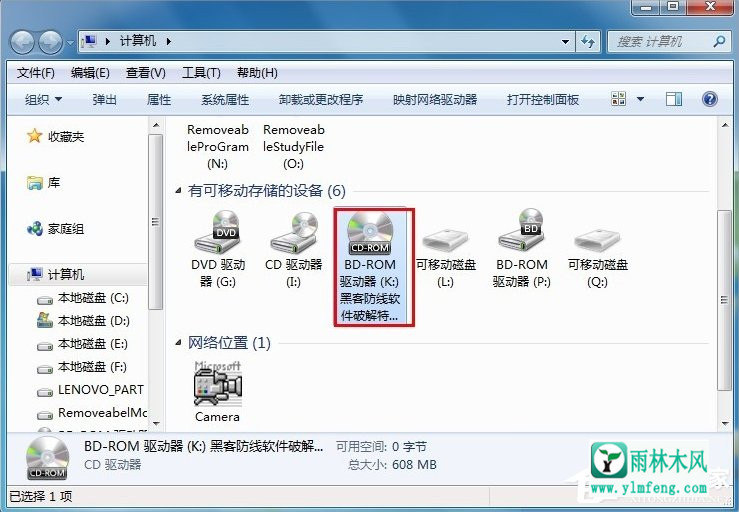
6,虚拟光驱卸载: 右键单击要安装的虚拟光驱,然后从弹出菜单中选择卸载项。 当然,您也可以右键单击我的相应CD-ROM光驱盘符。计算机选择弹出操作来实现相同的操作。
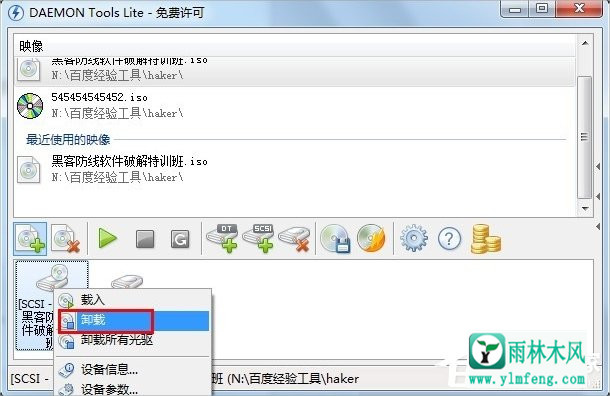
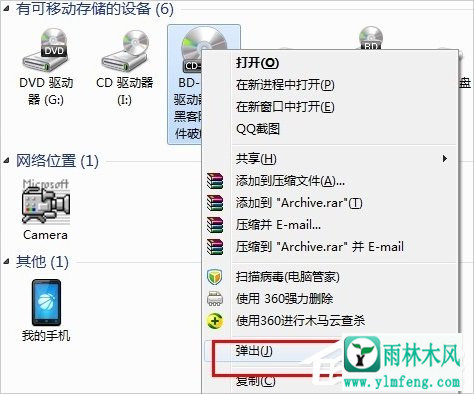
以上是关于如何使用Win7虚拟光驱的说明。掌握虚拟光驱后,您可以轻松复制CD并运行多张CD
希望上面这篇文章能帮助到您!
